Görev Yöneticisi Nasıl Açılır?
Görev Yöneticisi nasıl açılır sorusu bilgisayardan tabir-i caizse anlamayan insanların arayıpta bulamadığı e ne işe yaradığını bilmediği bir bölümdür. Ama aslında Görev Yöneticisi özellikle bilgisayarın kilitlenmesi durumlarında çok işe yarıyor. Öncelikle Görev Yöneticisinin ne işe yaradığını kısaca anlatalım.
Görev Yöneticisi Nedir ve Ne İşe Yarar?
Görev Yöneticisi, bilgisayarınızda çalışan bütün oyun, uygulama, hizmet, servis ve uygulamaları görebileceğiniz tek bir pencerededir. Windows 10 öncesinde (Windows 8’de olabilir) Görev Yöneticisinde Başlangıç sekmesi yoktu ama artık Başlangıç sekmesi de var. Böylece bilgisayarınızın açışılındaki servis, hizmet ve uygulamaları da görebilir ve isterseniz devre dışı bırakabilirsiniz.
Görev Yöneticisi Nasıl Açılır?
Görev Yöneticisini açmanın 2 yolu var. Birisi fare ile diğeri tuşlar ile.
Birisi ekranın altında bulunan ve simgelerin bulunduğu bölümde fare ile sağ tıklayıp Görev Yöneticisi seçeneğine tıklamak.
Diğer ise tuşları kullanmak. CTRL+Alt+Delete tuşlarına aynı anda basmak. Eğer Windows XP veya Windows 7 kullanıyorsanız Görev Yöneticisi direkt olarak karşınıza çıkacak. Eğer Windows 8/8.1/10 kullanıyorsanız karşınıza bazı seçeneklerin olduğu bir pencere açılacak ve sizde bu seçenekler arasında Görev Yöneticisi seçeneğine tıklayın.
Bir diğer tuş kombinasyonu ise CTRL+Shift (yukarı ok simgeli tuş)+ESC tuşları.
Görev Yöneticisinde Nasıl Kullanılır (Neleri Görürüz)?
Görev Yöneticisinde 7 adet sekme (Windows 10) var. Bunlar;
Görev Yöneticisi İşlemler Sekmesi
Bilgisayarınızda açık olan ve arka planda çalışan her şeyi görebilir ve isterseniz kapatabilirsiniz. Bu şekilde kapatma zorla kapatmadır.
Görev Yöneticisi Performans Sekmesi
Bilgisayarınızın başta işlemci ve RAM olamak üzere sistemin yüzde kaçının kullanıldığını görebilirsiniz.
Görev Yöneticisi Uygulama Geçmişi Sekmesi
Bilgisayarınızdaki uygulamaların kullanım detaylarını görebilirsiniz. Ayrıca isterseniz bu uygulamaları buradan açabilirsiniz.
Görev Yöneticisi Başlangıç Sekmesi
Yukarıda da belirttiğimiz gibi bu bölüm bilgisayarınızın ilk açılışta açılan uygulamaları gösterir. İsterseniz ihtiyaç duymadığınız uygulamaları açılışta devre dışı bırakabilirsiniz.
Görev Yöneticisi Kullanıcılar Sekmesi
Bilgisayarı kullanana kullanıcıların isimlerini ve kullandıkları uygulamaları gösterir.
Görev Yöneticisi Ayrıntılar Sekmesi
Bu bölüm bilgisayarda çalışan ya da askıda bekleyen uygulamaları .exe olarak gösterir. İsterseniz bunlardan istediğinizi kapatabilirsiniz.
Görev Yöneticisi Hizmetler Sekmesi
Bu bölüm, bilgisayar ayarları hakkında bilgi sahibi olmayanların girmemesi gerektiğini düşündüğüm bir bölüm.Büyük çoğunluğu Windows sistem ayarları ile ilgili.
Bitti.
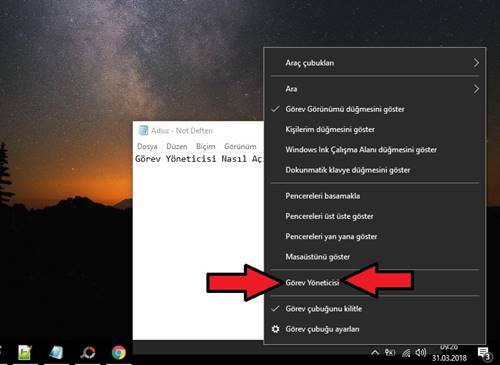


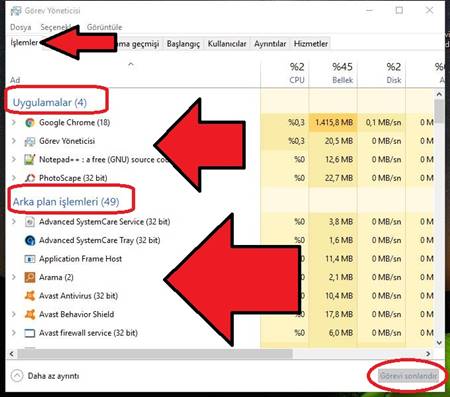
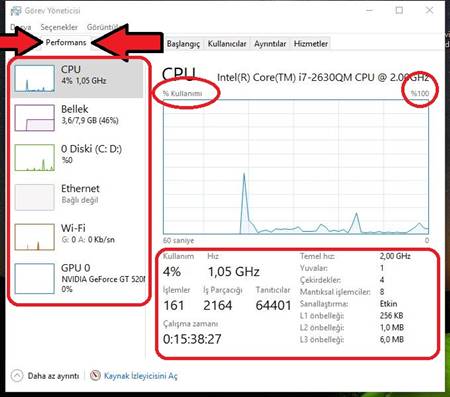
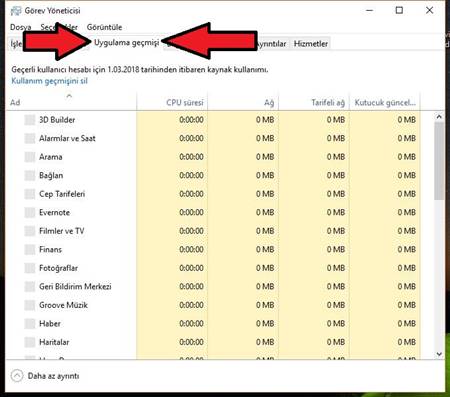
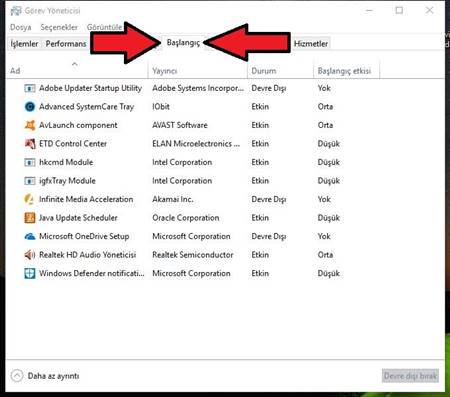
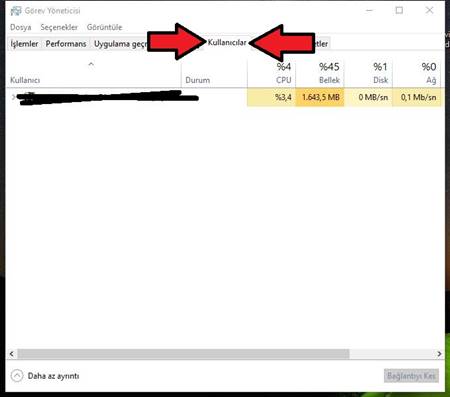
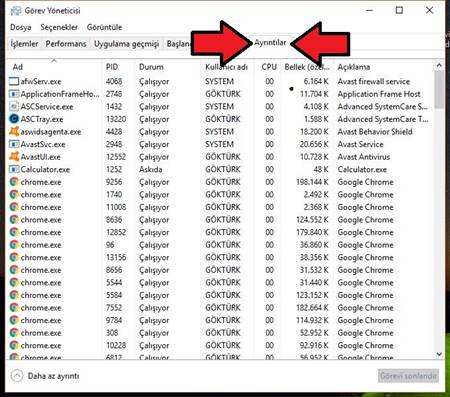
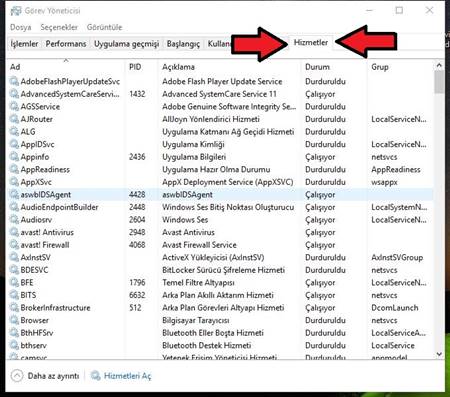
“Görev Yöneticisi Nasıl Açılır?” için 2 yanıt
nerede?
Çalışma saati kısmı da 0.15.38.27 yazıyor
Bende 18.15.20.40 yazıyor ne demek oluyor ? 18 gündür mü açık